スピンモードで立ち往生しているiPhoneは、新旧両方のiPhoneユーザーにとって最も一般的な問題の15つです。 iPhoneが回転するホイールで黒い画面に引っかかったり、iPhoneが回転モードでAppleロゴに引っかかったり、その他の同様のiPhoneの回転ホイールの問題が発生することがあります。 多くのiPhoneユーザーによると、iPhone自体はXNUMX分ほどでフリーズを解除して再起動します。 しかし、もしあなたのiPhone Xが何時間も回転ホイールに引っかかったらどうなるでしょうか?
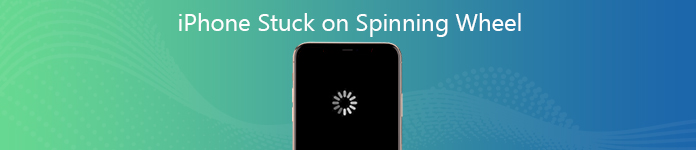
iPhoneがクラッシュして回転ホイールに引っかかった理由
1.マルウェアの侵入
ウイルスとマルウェアの攻撃は、iPhoneのパフォーマンスに影響します。 悪意のあるWebサイトにアクセスすると、iPhoneの回転画面が黒い画面に固定されます。
2. iPhoneハードウェアの問題
iPhoneが高い場所から落下したり、水の損傷やその他の物理的な問題が発生したりすると、回転するホイールがiPhoneの画面に長時間表示されます。
3. iOSアップデート
新しい iOSアップデート また、いくつかのバグをもたらします。 iPhone 17の電源を入れると、回転するホイールに引っかかっている可能性があります。
回転ホイールに引っかかっているiPhoneを修正する最良の方法はどれですか
| トラブルシューティング | 成功率 | データ損失しない | 操作しやすいです | 原価計算時間 | 評価 |
|---|---|---|---|---|---|
| Apeaksoft iOSシステムの回復 | 95% | あり | あり | クイック | 4.9/5 |
| iPhoneを強制再起動する | 40% | あり | あり | クイック | 4.6/5 |
| リカバリーモード(iTunes) | 60% | いいえ | いいえ | 遅く | 4.3/5 |
| DFUモード(iTunes) | 60% | いいえ | いいえ | 遅く | 4.3/5 |
- 方法1:データ損失なしで回転ホイールに引っかかっているiPhoneを修正する(最も安全)
- 方法2:スピニングホイールオブデスを修正するためにiPhoneを強制的に再起動する
- 方法3:iPhoneが回転ホイールに引っかかったときにiPhoneを回復モードにする
- 方法4:iPhoneをDFUモードで復元してiPhoneの回転ホイールを修正する
方法1:データ損失なしで回転ホイールに引っかかっているiPhoneを修正する(最も安全)
実は、iOS 17/18/26でiPhoneがくるくる回る問題は、主にシステムの問題が原因です。まずはiOSシステムを正常な状態に戻す必要があります。iPhoneがくるくる回る状態のまま画面が真っ黒になるなどの問題を解決するには、以下の方法があります。 Apeaksoft iOSシステムの回復 問題を解決するため。 iPhoneファイルはすべて元の場所に保存されます。 そのため、データが失われることなく、クラッシュまたは凍結したiPhoneを安全に修正できます。
- 回転ホイール、Appleロゴ、黒い画面、ループの再起動、およびその他の多くのシステム問題でiPhoneがスタックする問題を修正します。
- 無料クイックフィックスと他のXNUMXつの修復モードを使用して、iOSシステムの問題を柔軟に修正します。
- データの損失や上書きの問題は発生しません。
- iPhone 16/17/18/26/17/16/15 など、iOS 14/13/12/11 を実行しているすべての iOS デバイスで動作します。
ステップ1 Apeaksoft iOS System Recoveryを無料でダウンロード、インストール、起動します。 稲妻のUSBケーブルでiPhoneをコンピューターに接続します。 次に、右下隅の[開始]をクリックして、回転ホイールのトラブルシューティングでスタックしたiPhoneの準備をします。

ステップ2 選択する 無料クイックフィックス iPhoneを無料で修正できるかどうかを確認します。 この方法で、iPhoneのフリーズまたはクラッシュの問題を修正できます。

ステップ3 動作しない場合は、クリックできます 修復 次のウィンドウに入るために。 選んでいいですよ スタンダードモード データを失うことなく、スピニングホイールで黒い画面に引っかかったiPhoneを修正します。 後でクリック 確認します 進む。

ステップ4 ダウンロードするファームウェアパッケージを表示して選択します。 iPhoneのカテゴリ、タイプ、モデル、iOSバージョンを調整できます。 最後に、クリック 次へ iPhoneのトラブルシューティングをすぐに開始します。 プロセス全体の後に、iPhoneが回転するホイールに引っかかっているかどうかを確認できます。

方法2:スピニングホイールオブデスを修正するためにiPhoneを強制的に再起動する
あなたは強制することができます iPhoneを再起動する iPhoneが黒い画面、Appleロゴ、その他のシステムエラーでスピンホイールで動かなくなる問題を修正します。 これは、iPhoneの一般的な問題をすばやく簡単に解決する方法です。 保存されたファイルは元の場所に安全に保存されます。
iPhone 8/8 Plus / X以降を強制的に再起動する
ステップ1 すばやく押して放します ボリュームを上げます
ステップ2 すばやく押して放します ダウン量
ステップ3 押しながら
ステップ4 Appleロゴが表示されたらボタンをクリックします。

iPhone 7 / 7 Plusを強制再起動する
ステップ1 音量小ボタンとスリープ/スリープ解除ボタンを同時に押します。
ステップ2 Appleロゴが表示されたら、XNUMXつのボタンを放します。
ステップ3 お使いのiPhoneが回転ホイールから外れた場合、通常どおりiPhoneを使用できます。

iPhone 6s / 6s Plus / SE以前を強制的に再起動する
ステップ1 押しながら 睡眠/目覚め および ホーム ボタン。
ステップ2 Appleロゴが表示されたら、XNUMXつのボタンを放します。
ステップ3 iPhoneを再起動した後、iPhoneですべてがうまくいくかどうかを確認します。

方法3:iPhoneが回転ホイールに引っかかったときにiPhoneを回復モードにする
iPhoneを修正する前に iPhoneを復元する iTunesをリカバリモードで使用する場合、最初にiPhone上の重要なデータをバックアップする必要があります。 iPhoneは完全に消去されるためです。
ステップ1 iTunesを最新バージョンに更新します。 iPhoneをこのコンピューターに接続します。
ステップ2 iPhoneを強制的に再起動します。 使用しているiPhoneモデルに基づいてWay2を参照できます。 iPhoneとiTunesの間の接続が確立されるまで、ボタンを離さないように注意してください。
ステップ3 詳しくはこちら iPhoneを復元します。 ポップアップダイアログで。 画面上のウィザードに従って、iPhoneを工場出荷時の設定に戻します。
ステップ4 復元プロセスの後にiPhoneをセットアップします。 iPhone Xの黒い画面の回転ホイールの問題を解決する必要があります。
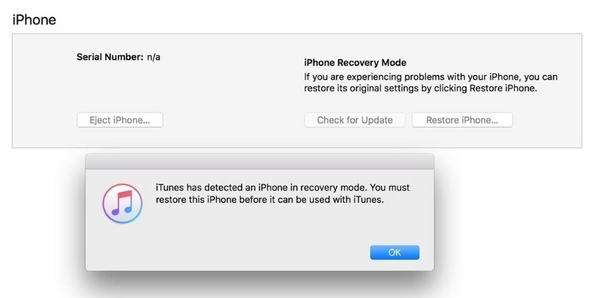
方法4:iPhoneをDFUモードで復元してiPhoneの回転ホイールを修正する
iOS 26/18/17/16/15/14でiPhoneがランダムに回転ホイール付きの黒い画面で停止した場合は、次の方法でiPhoneを復元できます。 DFUモード 同様に。 iPhoneの読み込みサークルを解決する前に、事前にiPhoneをバックアップする必要があります。
ステップ1 iPhoneを最新のiTunesに接続します。 iPhoneが検出されていることを確認してください。
ステップ2 iPhoneをDFUモードにします。 あなたに通知されます iTunesがリカバリモードのiPhoneを検出しました。 その後、iPhoneの画面が黒くなります。
ステップ3 選択する iPhoneを復元します。 続い リストア 確認するために。 後で、以前のバックアップでiPhoneを復元できます。
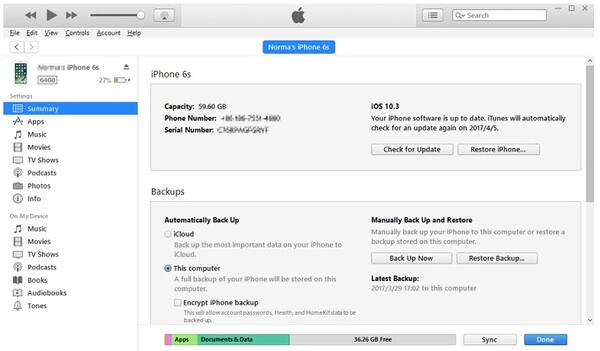
上記の比較と解決策によれば、すべてのiPhoneモデルとiOSバージョンで、回転ホイールに引っかかっているiPhoneを修正できます。 Apeaksoft iOS System Recoveryを使用することは、iPhoneを正常に動作させるための最も可能な方法です。 このプログラムを実行して、他のiPhoneの応答しない問題やフリーズした問題も修正できます。 他にご質問がある場合は、お気軽にお問い合わせください。




